今天有人咨询如何制作三级联动菜单,希望在一级菜单中选择了某个菜单后,在二级菜单、三级菜单中只能选择规定的菜单选项。下面我就以填写地址的省份、城市、地区为例,给你介绍下多级联动菜单的制作方法。
1、准备好要制作菜单的数据源
以上面制作地址多级联动菜单为例,省份为一级下拉菜单,城市为二级下拉菜单,在设置二级下拉菜单时,必须使用省份作为二级下拉菜单的表头。同样的三级下拉菜单的表头,必须使用二级菜单作为三级下拉菜单的表头。如下图所示。
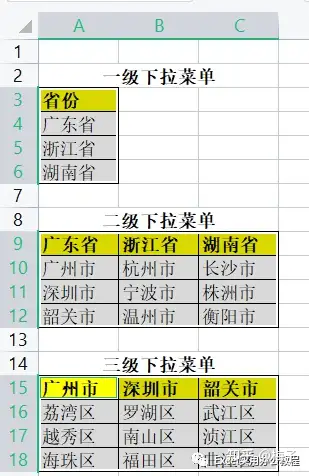
2、指定名称
设置好数据源后,我们就可以开始制作多级联动下拉菜单了。按住键盘的Ctrl键,把刚设置好的数据源全部选中,效果见上图。
点击“公式”菜单,再点击公式菜单中的“指定”(有些版本菜单名称为“根据所选内容创建”)。
在弹出的“指定内容”对话框后,勾选“首行”选项,再点击“确定”按钮。
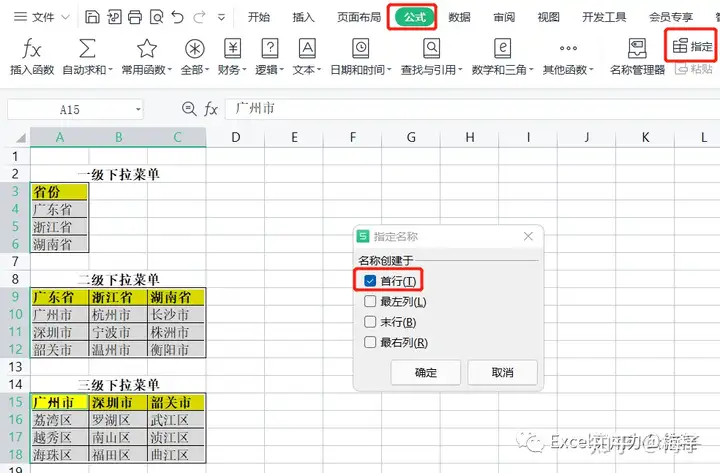
3、设置一级菜单
打开需要创建下拉菜单的表格,鼠标选中“省份”下的单元格,点击“数据-有效性”,打开有效性设置对话框。
在“数据有效性”对话框中,“允许”选项选择“序列”,在来源输入框中,点击右侧菜单返回数据源中,鼠标选择一级下拉菜单中的内容(省份相关内容),再点击“确定”按钮,一级下拉菜单就设置好了。
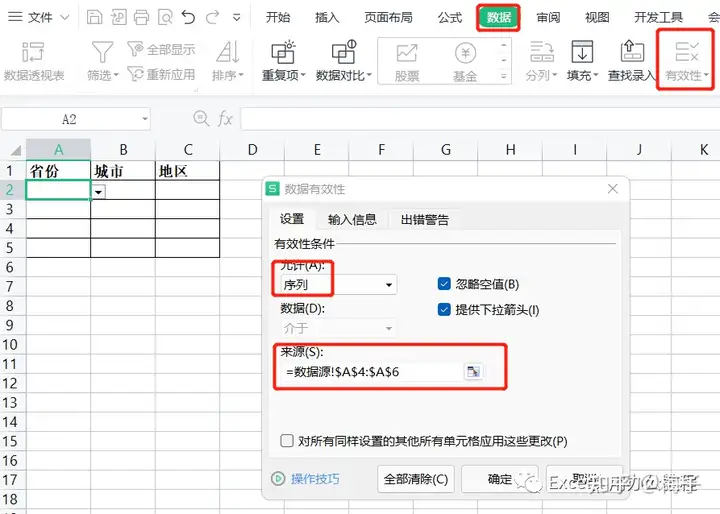
4、制作二级菜单
同样鼠标选中“城市”下的单元格,点击“数据-有效性”,打开有效性设置对话框。在“数据有效性”对话框中,“允许”选项选择“序列”,在来源输入框中,输入函数公式=INDIRECT($A2)(在括号里选A2单元格,再去掉公式中的第二个美元符号),最后点击“确定”按钮,二级下拉菜单我们就设置好了。
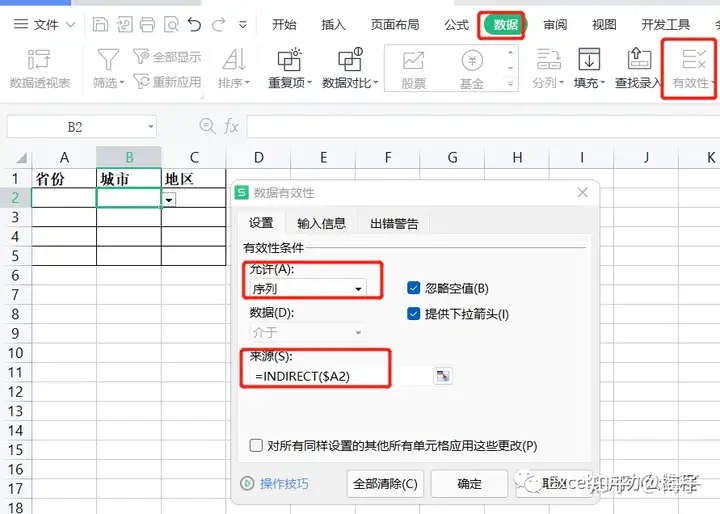
5、制作三级(多级)菜单
制作三级菜单方法与二级菜单方法一样。同样鼠标选中“地区”下的单元格,点击“数据-有效性”,打开有效性设置对话框。在“数据有效性”对话框中,“允许”选项选择“序列”,在来源输入框中,输入函数公式=INDIRECT($B2)(在括号里选B2单元格,再去掉公式中的第二个美元符号),最后点击“确定”按钮,三级下拉菜单我们就设置好了。
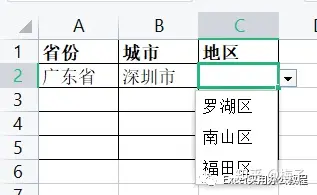
如果还有更多级的菜单需要设置,也是使用同样的方法。
6、可能遇到的异外:菜单选项后面又增加了其他内容,怎么能同步到多级联动菜单上呢?
按上面的步骤指定名称后,我们可以在“公式-名称管理器”中查看到上面所选内容,名称为首行内容。
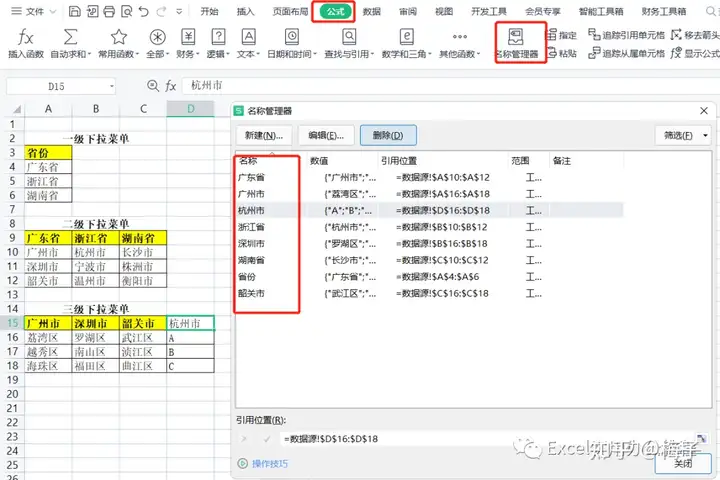
点击“新建”可以继续添加新增菜单选项,如图所示,增加杭州市的三级菜单,名称为“杭州市”,引用位置选择下面数据即可。
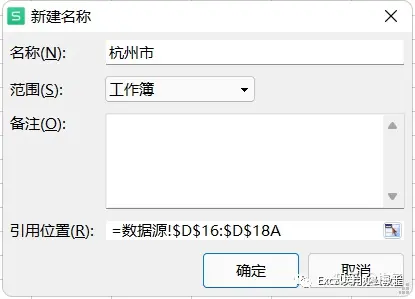
再返回地址填写区,选择杭州市后,后面的三级菜单就有新的菜单选项了。
以上就是今天的全部内容,制作多级菜单,我们只需要记住下面2点就行:
1、一级菜单通过有效性设置序列,数据来源选择一级菜单内容;
2、二级以上菜单,通过函数INDIRECT返回上一级菜单指定的内容。
怎么样,你学会了吗?赶紧去动手试试吧。
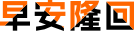
评论(0)